Autor:
Carl Weaver
Data Utworzenia:
24 Luty 2021
Data Aktualizacji:
1 Lipiec 2024

Zawartość
W tym artykule dowiesz się, jak znaleźć listę wszystkich swoich subskrypcji iTunes na iPhonie / iPadzie i jak je edytować.
Kroki
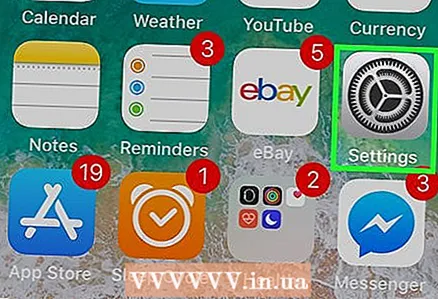 1 Uruchom aplikację Ustawienia. Aby to zrobić, kliknij ikonę
1 Uruchom aplikację Ustawienia. Aby to zrobić, kliknij ikonę  na ekranie głównym.
na ekranie głównym. 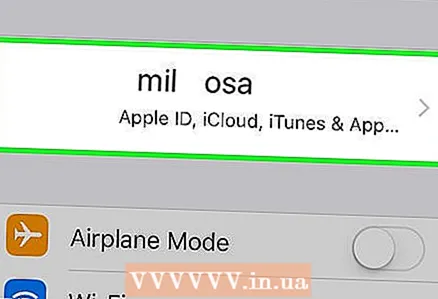 2 Stuknij swoją nazwę u góry ekranu. Twoje imię i zdjęcie profilowe będą wyświetlane u góry strony. Otworzy się menu Apple ID.
2 Stuknij swoją nazwę u góry ekranu. Twoje imię i zdjęcie profilowe będą wyświetlane u góry strony. Otworzy się menu Apple ID. 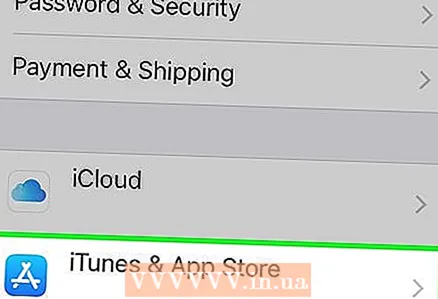 3 Kliknij Sklep iTunes i App Store. Tę opcję znajdziesz obok ikony
3 Kliknij Sklep iTunes i App Store. Tę opcję znajdziesz obok ikony  w menu Apple ID.
w menu Apple ID.  4 Stuknij swój adres e-mail Apple ID u góry ekranu. Pojawi się wyskakujące okienko.
4 Stuknij swój adres e-mail Apple ID u góry ekranu. Pojawi się wyskakujące okienko.  5 Kliknij Wyświetl Apple ID w wyskakującym okienku. Nowa strona otworzy ustawienia Twojego konta.
5 Kliknij Wyświetl Apple ID w wyskakującym okienku. Nowa strona otworzy ustawienia Twojego konta. - Możesz zostać poproszony o zweryfikowanie swojego konta przez wprowadzenie hasła Apple ID lub dotknięcie czujnika Touch ID.
 6 Przewiń stronę w dół i kliknij Subskrypcje. Otworzy się lista wszystkich aktualnych i wygasłych subskrypcji iTunes, w tym Apple Music i aplikacji innych firm.
6 Przewiń stronę w dół i kliknij Subskrypcje. Otworzy się lista wszystkich aktualnych i wygasłych subskrypcji iTunes, w tym Apple Music i aplikacji innych firm. 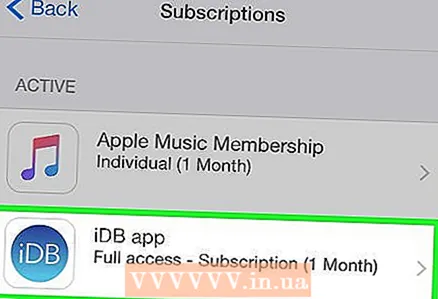 7 Stuknij subskrypcję na liście. Nowa strona wyświetla szczegóły subskrypcji. W zależności od aplikacji możesz zmienić swój plan, anulować subskrypcję lub ponownie ją aktywować.
7 Stuknij subskrypcję na liście. Nowa strona wyświetla szczegóły subskrypcji. W zależności od aplikacji możesz zmienić swój plan, anulować subskrypcję lub ponownie ją aktywować.



